Mengubah (memutar) urutan data dari baris ke kolom atau sebaliknya
Excel untuk Office 365 Excel 2019 Excel 2016 Excel 2013 Excel 2010 Excel 2007
Catatan: Kami ingin secepatnya menyediakan konten bantuan terbaru dalam bahasa Anda. Halaman ini diterjemahkan menggunakan mesin dan mungkin terdapat kesalahan tata bahasa atau masalah keakuratan. Kami bertujuan menyediakan konten yang bermanfaat untuk Anda. Dapatkah Anda memberi tahu kami apakah informasi ini bermanfaat untuk Anda di bagian bawah halaman ini? Berikut artikel dalam bahasa Inggris untuk referensi.
Jika Anda memiliki lembar kerja dengan data dalam kolom yang Anda perlukan untuk memutar untuk menyusun ulang dalam baris, gunakan fitur Ubah urutan . Dengan itu, Anda bisa beralih cepat data dari kolom ke baris, atau sebaliknya.
Misalnya, jika data Anda terlihat seperti ini, dengan kawasan penjualan dalam judul kolom dan dan kuartal di sisi kiri:
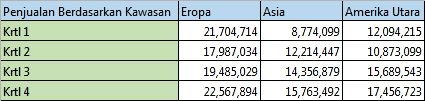
Fitur pengubah urutan akan menyusun ulang tabel kuartal diperlihatkan dalam judul kolom dan wilayah penjualan bisa dilihat di sebelah kiri, seperti ini:

Catatan: Jika data Anda berada dalam tabel Excel, fitur pengubah urutan tidak akan tersedia. Anda bisa mengonversi tabel menjadi rentang terlebih dahulu, atau Anda bisa menggunakan fungsi TRANSPOSE untuk memutar baris dan kolom.
Berikut ini cara melakukannya:
- Pilih rentang data yang ingin Anda susun ulang, termasuk label baris atau kolom, dan tekan Ctrl+C.Catatan: Pastikan bahwa Anda menyalin data untuk melakukan hal ini, karena menggunakan perintah potong atau Ctrl + X tidak akan berfungsi.
- Pilih lokasi baru di lembar kerja tempat Anda ingin menempelkan tabel diubah urutannya, memastikan bahwa ada banyak ruang untuk menempelkan data Anda. Tabel baru yang Anda menempelkan tidak sepenuhnya akan menimpa data apa pun / pemformatan yang sudah ada.
Klik kanan ke kiri atas sel tempat Anda ingin menempelkan diubah urutannya tabel, lalu pilih Ubah urutan .
.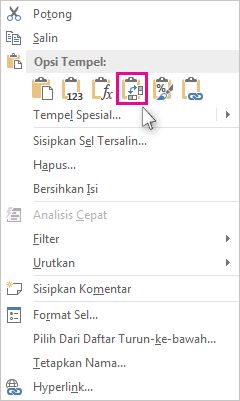
- Setelah merotasi data berhasil, Anda bisa menghapus tabel asli dan data dalam tabel baru akan tetap utuh.
Tips untuk mengubah urutan data Anda
- Jika data Anda menyertakan rumus, Excel secara otomatis akan memperbarui rumus agar cocok dengan penempatan baru. Verifikasi rumus ini menggunakan referensi absolut—jika tidak, Anda bisa beralih di antara referensi relatif, absolut, dan campuran sebelum memutar data.
- Jika Anda ingin memutar data secara berkala untuk menampilkannya dari sudut yang berbeda, pertimbangkan untuk membuat PivotTable sehingga Anda bisa dengan cepat mempivot data dengan menyeret bidang dari area baris ke area kolom (atau sebaliknya) di daftar bidang PivotTable



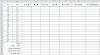






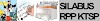

0 Komentar